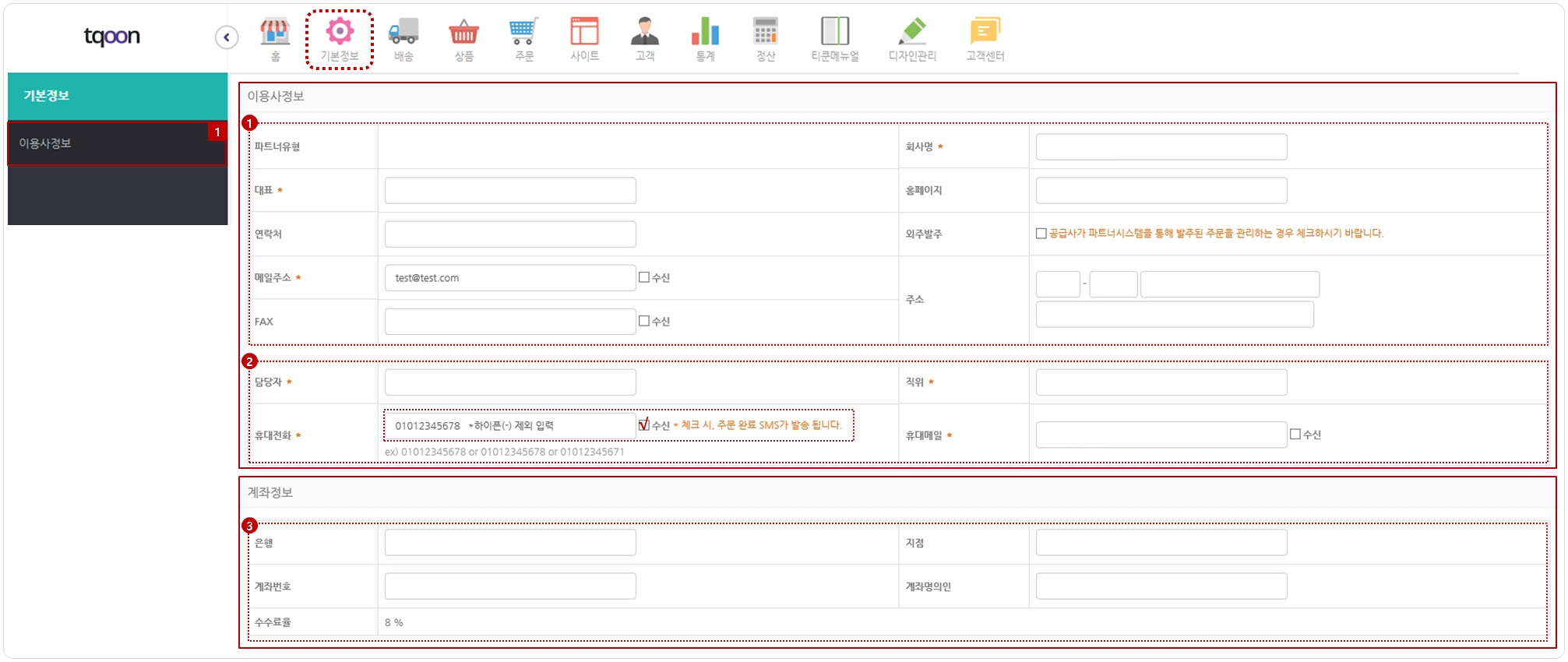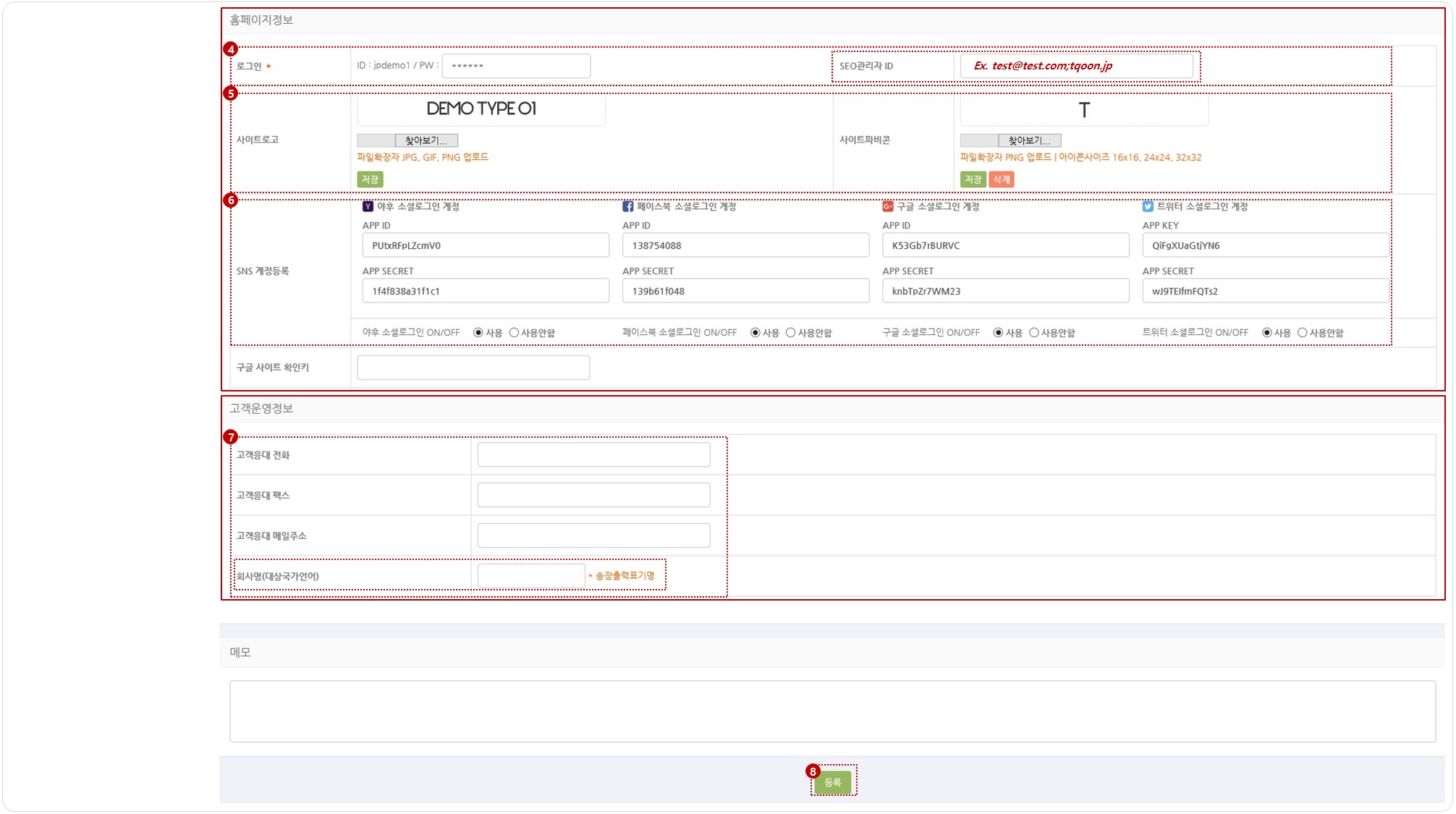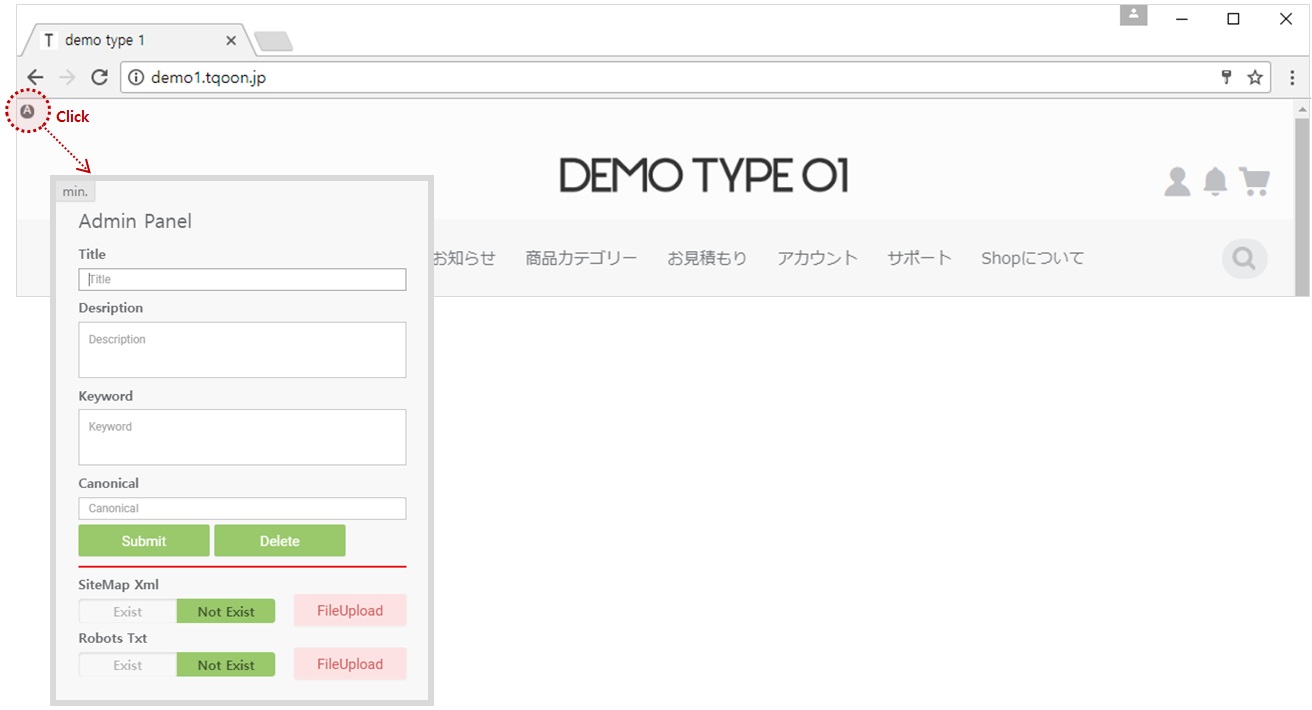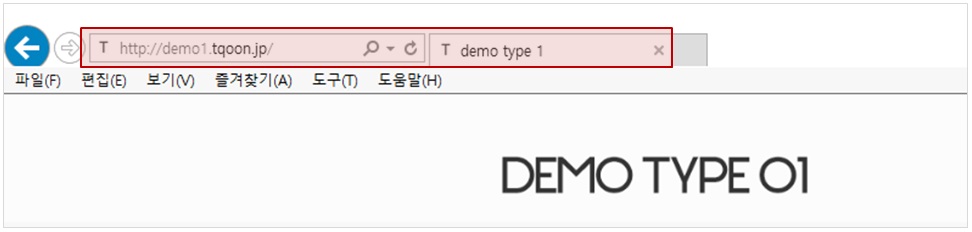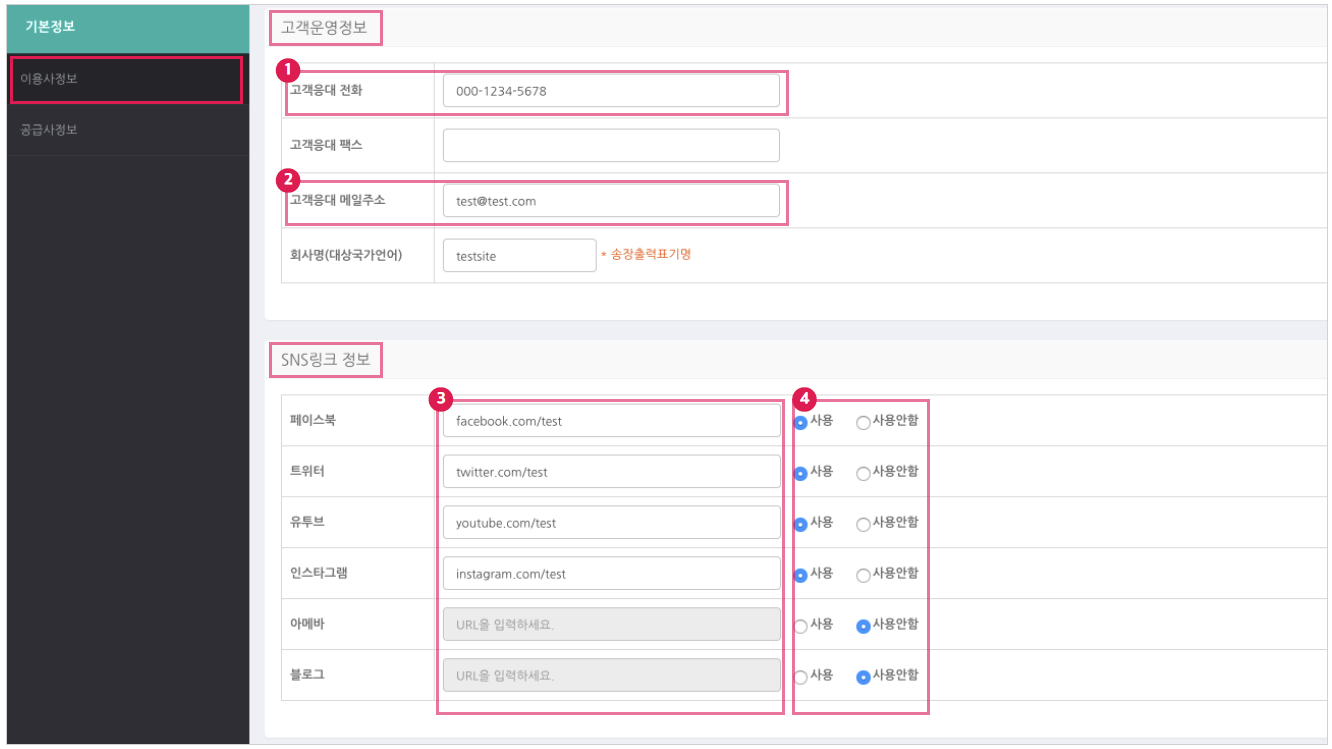• 이용사의 등록된 기본정보를 확인 할 수 있습니다.
• 이용사의 추가정보(주문완료 SMS / SEO 관리자 ID / 송장정보 등)를 등록 할 수 있습니다.
1. 이용사정보
① 이용사의 기본정보가 표시됩니다.
② 이용사의 담당자(관리자)정보가 표시됩니다.
[주문완료 SMS 전송 서비스] 이용 방법
– 담당자 ‘휴대전화’ 입력 후, 입력란 우측에 위치한 ‘수신’ 체크박스 설정 시 주문완료 SMS가 발송됩니다.
→ 휴대전화 번호는 하이픈(-)을 제외하여 입력해 주시기 바랍니다.
→ 주문완료 SMS 수신을 원하는 휴대전화 번호가 여러개일 경우,
콤마(,)를 활용하여 공란없이 입력해 주시기 바랍니다. Ex. 01012345678,01023456789,01034567890
③ 이용사의 계좌정보가 표시됩니다.
2. 홈페이지정보
④ 이용사 로그인 정보 및 SEO관리자 ID 정보가 표시됩니다.
*이 기능은 1.0에서 지원하는 기능입니다.
2.0 사이트는 고객 관리에서 관리자 아이디로 지정하면 SEO 정보를 확인하실 수 있습니다.
고객 관리 매뉴얼 바로가기
[SEO관리자 ID] 설정방법
– 이용사의 관리자 ID 중, SEO 타이틀을 관리할 ID를 등록합니다.
→ SEO관리자 ID 등록 시, ‘로그인ID;도메인’ 형태로 입력하시기 바랍니다. Ex. test@test.com;tqoon.jp
(단, 애드프린트 계열 이용사의 경우 로그인ID만 입력)
→ 등록을 원하는 관리자 ID가 여러개일 경우,
콤마(,)를 활용하여 공란없이 입력해 주시기 바랍니다. Ex. test@test.com;tqoon.jp,test@test.com;tqoon.jp
* 등록한 SEO관리자 ID로 로그인 시, 사이트 상에서 아래와 같이 확인 됩니다.
⑤ 이용사 사이트 로고 및 파비콘 정보가 표시됩니다.
[파비콘 등록] * 파비콘(favicon): 온라인 사이트의 주소 왼쪽에 나타나는 아이콘 (하단 이미지 참조)
* [참고] ‘사이트로고’의 경우, 현재 해당 페이지에서 서비스가 제공되지 않습니다.
→ 사이트관리 페이지에서 설정하시기 바랍니다.
⑥ 이용사 SNS 로그인 계정 정보가 표시됩니다.
[SNS 계정등록 방법]
* 사용할 SNS 로그인 API 사이트에 접속하여 App Key 발급·설정 후 소셜로그인 ON/OFF란에 ‘사용’ 체크합니다.
* [참고] SNS 로그인 APP키 발급·설정 방법 및 사이트 URL → 발급·설정 방법 클릭 시 해당 사이트 페이지로 이동합니다.
□ [페이스북] ![]() 페이스북 https://developers.facebook.com/apps
페이스북 https://developers.facebook.com/apps
□ [트위터] ![]() 트위터 https://apps.twitter.com
트위터 https://apps.twitter.com
□ [야후] ![]() 야후 https://e.developer.yahoo.co.jp/dashboard
야후 https://e.developer.yahoo.co.jp/dashboard
□ [구글] ![]() 구글 https://console.developers.google.com/project
구글 https://console.developers.google.com/project
⑦ 이용사 고객운영정보 / SNS 링크정보
- 고객응대 전화
⇒ 자동메일 설정에서 대표연락처를 전화번호로 선택 시, 고객응대 전화에 입력된 숫자가 메일에 노출됨 - 고객응대 메일주소
⇒ 자동메일 설정에서 대표연락처를 이메일주소로 선택 시, 고객응대 메일주소에 입력된 이메일주소가 메일에 노출됨
* ‘고객운영정보’는 상품 송장의 ‘회사정보’에도 해당합니다. - SNS 주소 입력
⇒ SNS 주소를 입력 후 사용 선택 시, 메일에 아이콘 노출됨
⇒ 사용안함 선택 시, 입력된 주소의 유무와 상관없이 메일에 아이콘 노출 안됨
[참고 이미지] 자동메일 내용에 노출된 대표 연락처 및 SNS 링크 아이콘

※ 기본정보 페이지에서 등록·수정한 모든 정보는 반드시 하단 ⑧ ‘등록’버튼을 눌러 저장하시기 바랍니다.